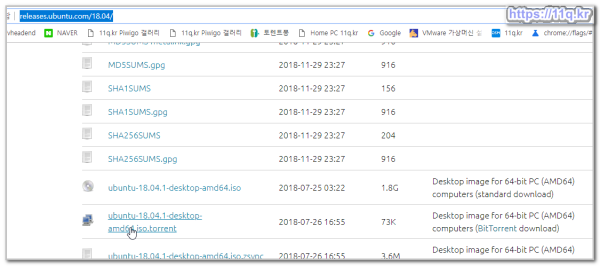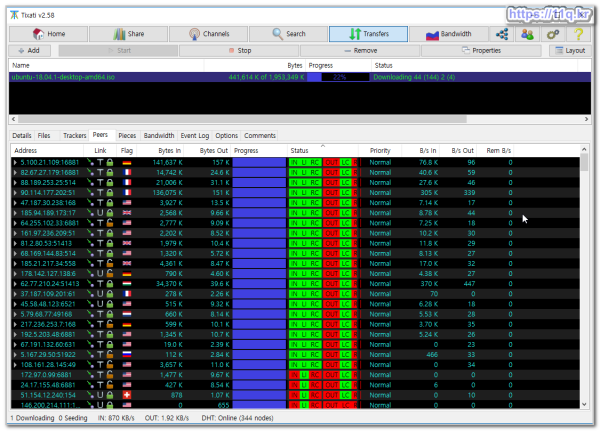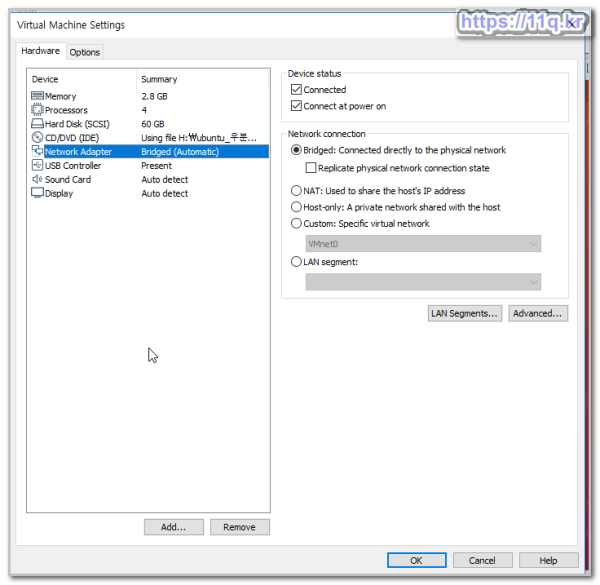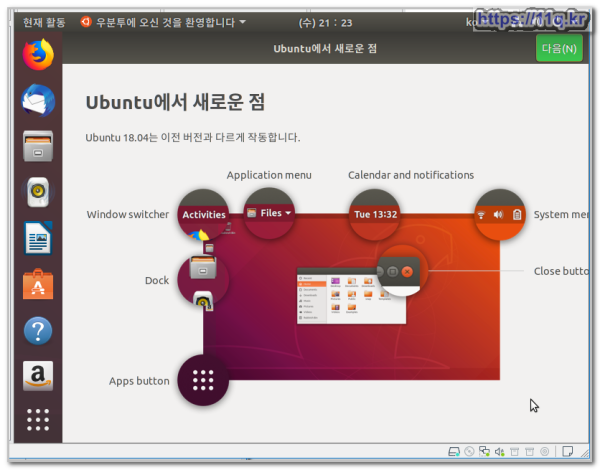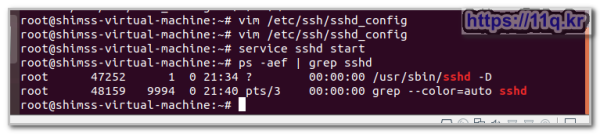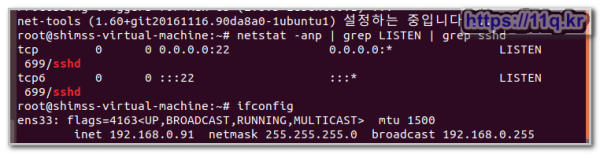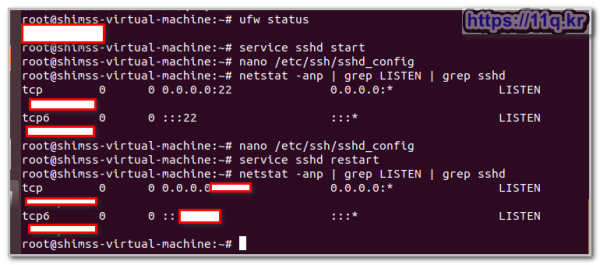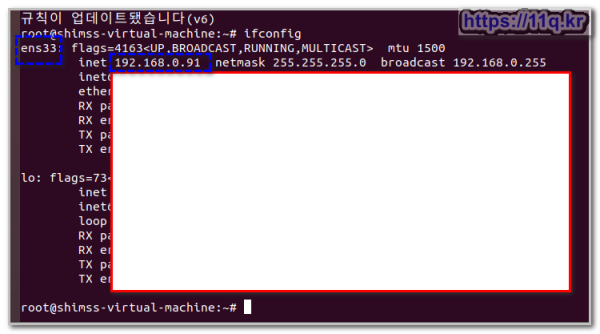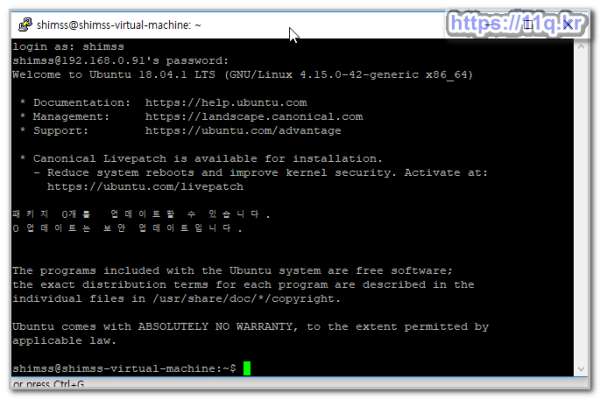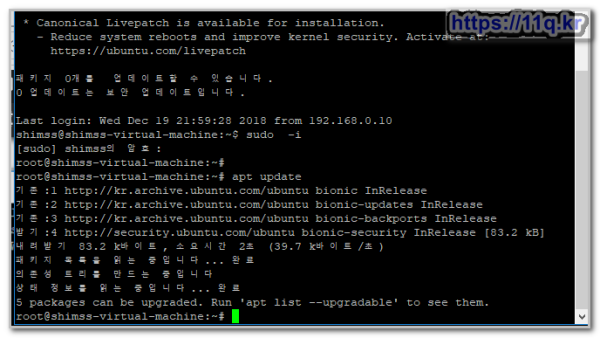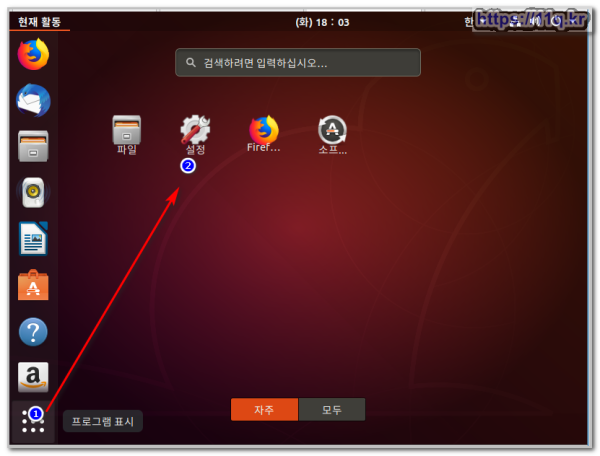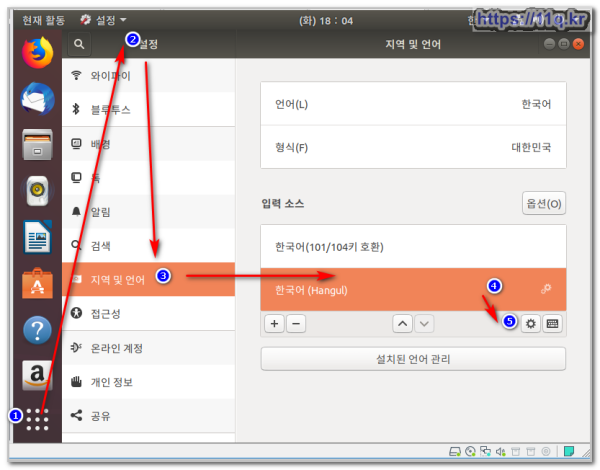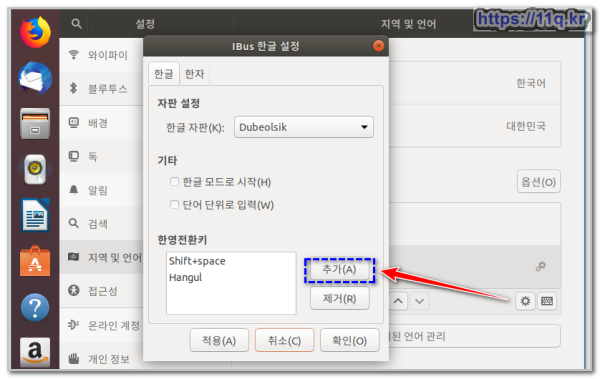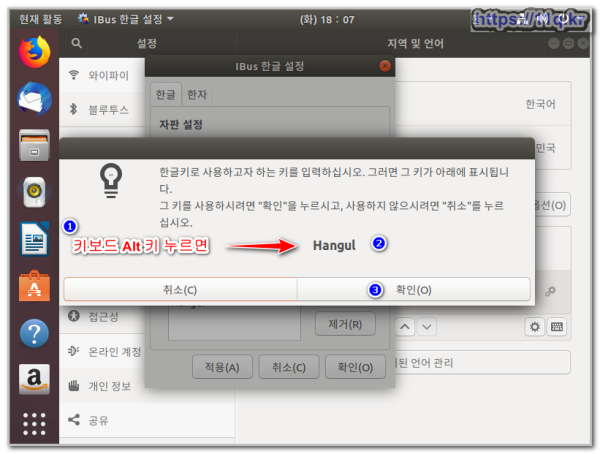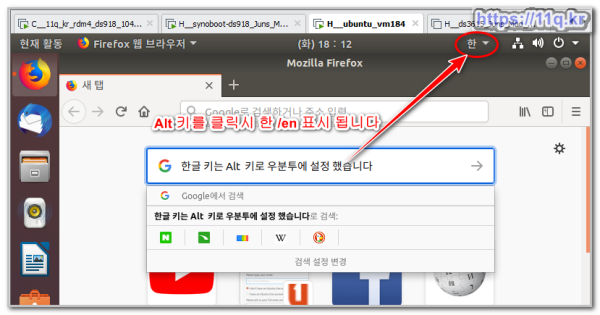Ubuntu 18.04.1 LTS (Bionic Beaver) iso 파일 다운로드 설치
♨ 카랜더 일정 :
본문
Ubuntu 18.04.1 LTS (Bionic Beaver) iso 파일 다운로드
http://releases.ubuntu.com/18.04/
우분투 Ubuntu 18.04.1 LTS (Bionic Beaver) iso 파일 다운로드 하여 vmware재설치 합니다
설치 완료
작업1) 우분투)SSH Server 설치와 putty 로 서버 접속 하기,포트 변경 하기
<<< putty 접속>>>
sudo -i
로 root 권한으로 이동
apt install openssh-server
ufw allow 22/tcp
sudo apt install vim
nano /etc/ssh/sshd_config
....아래로 이동
#port22
을 변경하거나 추가 합니다.
port 22
service sshd start
apt install netstat
netstat -anp | grep LISTEN | grep sshd
하여 포트 확인
nano /etc/ssh/sshd_config
port 변경
service sshd restart
netstat -anp | grep LISTEN | grep sshd
포트 변경확인
방화벽 해제 적용
ufw allow 22**/tcp
하여 규칙 업데이트
ifconfig
로 나의 ip 확인
우분투 18.4 정상적으로 설치성공
apt update
apt upgrade
설정>

한글 입력 test
============ 니눅스 명령어 ===
◎ ■ ▶ ☞ ♠ 정보찾아 공유 드리며 출처는 링크 참조 바랍니다. https://11q.kr ♠
뷰PDF 1,2
office view
관련자료
-
링크
-
첨부
댓글목록

shimss@11q.kr님의 댓글

shimss@11q.kr님의 댓글

shimss@11q.kr님의 댓글
우분투 18설치후 꼭 설치 해야할 유틸
https://brunch.co.kr/@calmglow/6
https://minwook-shin.github.io/after-Installing-18.04/

shimss@11q.kr님의 댓글
FFmpeg 기본 사용법
ffmpeg파일이 있는 폴더에서 아래와 같은 커맨드 명령어를 사용하여 인코딩할수있다.
C:\> ffmpeg -i [인코딩할파일이름] -t 300 -acodec ac3 -ar 48000 -ab 640k -ac 6 -vcodec libx264 -b 3695k -r 24 [저장할파일이름]
ex)ffmpeg -i e:\video\2001.720p.x264.mkv -t 300 -acodec ac3 -ar 48000 -ab 640k -ac 6 -vcodec libx264 -b 3695k -r 24 E:\091217_trans\2001_h264_ac3.mp4
옵션
-i e:\video\2001.720p.x264.mkv 인코딩할 파일
-t 300 동영상 처음부터 시간 300초
-acodec ac3 오디오코덱 ac3
-ar 48000 샘플링레이드 48.0Khz
-ab 640k 오디오비트레이트 640k
-ac 6 오디오체널 6체널
-vcodec libx264 비디오 코덱 h264
-b 3695k 비트레이트 3695k
-r 24 프레임레이트 24
E:\091217_trans\2001_h264_ac3.mp4 컨테이너= mp4 ,저장할 파일이름
기타 옵션
-aspect 16:9 화면비율을 16:9로 만든다.
-s 1280x720 해상도를 1280x720으로 만든다.
–aspect 옵션과 같이 사용 해야 적당히 맞춰진다. 정확히 1280x720으로 맞춰지지 않는 경우가 많다.
-ss 00:07:30 인코딩시작시간을 00:07:30으로 맞춘다.
-ss 00:07:30 –t 00:05:00 인코딩시작시간을 00:07:30으로 맞추고 그 지점부터 5분을 인코딩한다.(00:07:30 ~ 00:12:30)
-sn mkv파일을 mkv로 인코딩할 때 필요한 옵션.
-acodec libmp3lame 오디오코덱 mp3 사용
-acodec libfaac 오디오코덱 aac 사용
-acodec ac3 오디오코덱 ac3 사용
-vcodec libx264 비디오코덱 h264 사용
-vcodec mpeg4 비디오코덱 mpeg4
xxxxx.mp4 컨테이너를 mp4로 인코딩한다.
xxxxx.avi 컨테이너를 avi로 인코딩한다.
xxxxx.mkv 컨테이너를 mkv로 인코딩한다.
그 외 옵션도 많이 있으므로 더 정확한 사용을 원하거나 정보가 필요할시에는 ffmpeg홈페이지의 옵션 페이지를 참고한다.
Ffmpeg 옵션 페이지 - http://ffmpeg.org/ffmpeg-doc.html
Ffmpeg 버전별 사용
Ffmpeg은 버전에 따라 코덱의 버전도 다르기 때문에 원활한 재생을 위해 위해서 여러 버전사용
원문 : http://adminplay.com/74340

shimss@11q.kr님의 댓글

shimss@11q.kr님의 댓글
-
일간 조회수
-
- 게시물이 없습니다.
-
-
주간 조회수
-
- 게시물이 없습니다.
-
-
월간 조회수
-
-
 ● 영상분석)시놀로지NAS에 네임서버 한방에 쉽게 셋팅하는 영상입니다 _조회수_댓글수(
24460
)
● 영상분석)시놀로지NAS에 네임서버 한방에 쉽게 셋팅하는 영상입니다 _조회수_댓글수(
24460
)
-
 ● 영상분석)도메인이란? 웹사이트에 나만의 도메인 등록하는 방법 (ft. HTTPS 평생 무료) _조회수_댓글수(
20978
2 )
● 영상분석)도메인이란? 웹사이트에 나만의 도메인 등록하는 방법 (ft. HTTPS 평생 무료) _조회수_댓글수(
20978
2 )
-
 ● 시놀로지 dsm 7.2에서 nano 에디터 및 mc 파일관리자 설치 방법 _조회수_댓글수(
17909
)
● 시놀로지 dsm 7.2에서 nano 에디터 및 mc 파일관리자 설치 방법 _조회수_댓글수(
17909
)
-
 ★ squarespace.com 도메인 구입 dns 및 DNS Settings 연결 성공 _조회수_댓글수(
16263
1 )
★ squarespace.com 도메인 구입 dns 및 DNS Settings 연결 성공 _조회수_댓글수(
16263
1 )
-
 ● 시놀로지 web station 의 웹 서비스 포털 설정에서 호스트 이름을 입력 생성시 도메인 이… _조회수_댓글수(
15748
)
● 시놀로지 web station 의 웹 서비스 포털 설정에서 호스트 이름을 입력 생성시 도메인 이… _조회수_댓글수(
15748
)
-
-
♥간단_메모글♥
-
등록일 04.15가입 인사드립니다.댓글 4
-
등록일 04.09가입인사.댓글 3
-
등록일 03.03안녕하세여댓글 1
-
등록일 02.13
최근글
새댓글
-
등록자 11qkr 등록일 14:11
-
등록자 11qkr 등록일 14:10
-
등록자 11qkr 등록일 02:13
-
등록자 강철맨 등록일 07.07
-
등록자 강철맨 등록일 07.07
오늘의 홈 현황
QR코드
☞ QR코드 스캔은 kakao앱 자체 QR코드